Како створити пречицу до фасцикле Виндовс Тоолс
Мицрософт виндовс 10 / / June 14, 2021

Последње ажурирање

Виндовс Тоолс је нова фасцикла која садржи системске и административне алате за Виндовс 10. Ево како да направите пречицу којој је лако приступити.
Како се Виндовс 10 наставља развијати, многи традиционални алати и услужни програми на контролној табли, навикли сте на премештање у апликацију Сеттингс. Показали смо вам како да пронађете класику административни алати и остала додатна опрема и системски алати на Виндовс 10 раније. Али почевши од Виндовс 10 буилд 21354, компанија креира нову фасциклу за неке административне алате који су вам потребни. Назваће се фасцикла „Виндовс Тоолс“. Ево како да направите пречицу до ње ради лакшег приступа.
Фасцикла Виндовс Тоолс
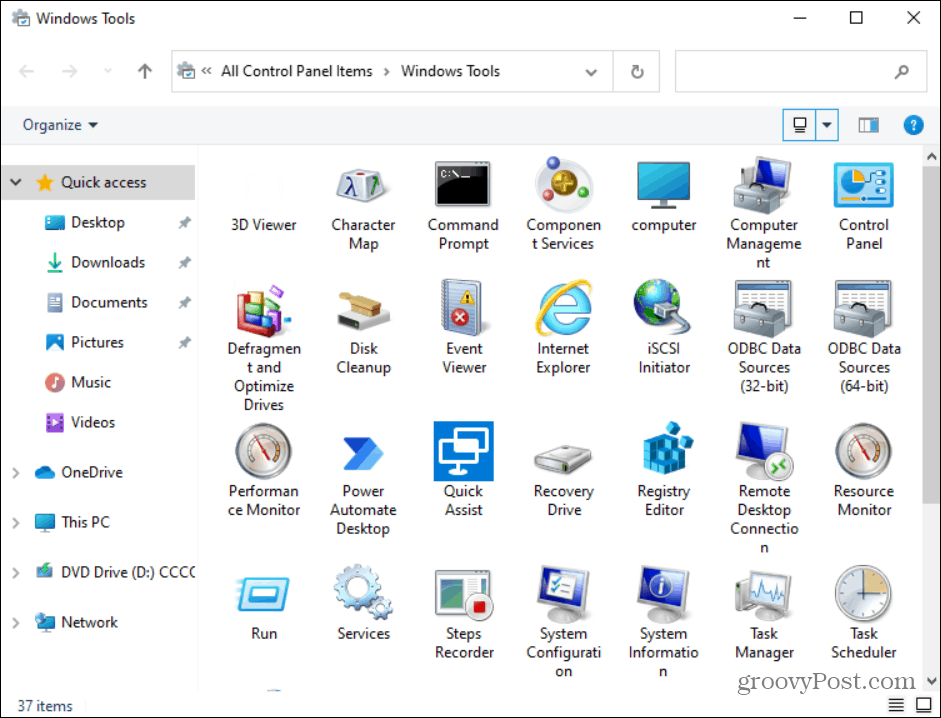
Фасцикла Виндовс Тоолс садржи разне класичне административне и системске алате за Виндовс 10. Фасцикла је доступна у систему Виндовс 10 буилд 21354 и новијим.
Направите пречицу до фасцикле Виндовс Тоолс у систему Виндовс 10
За почетак притисните Виндовс тастер и кликните на Виндовс Тоолс
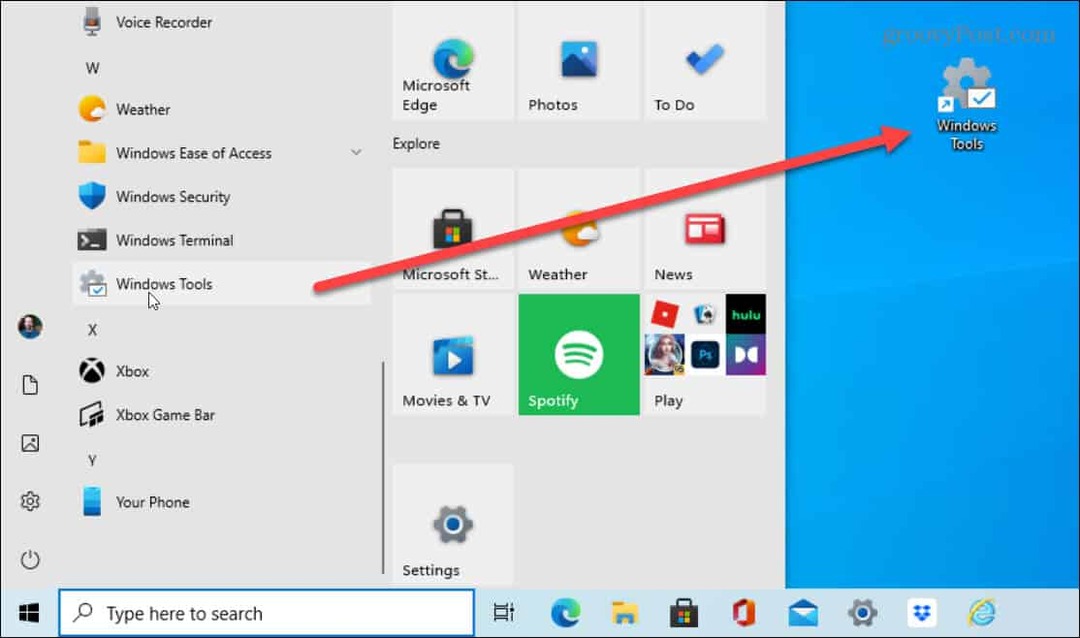
То ствара пречицу на радној површини. И потребно је да двапут кликнете на њега да бисте отворили фасциклу Виндовс Тоолс.
Ручно направите пречицу до алата Виндовс
Иако је превлачење и испуштање на радну површину најлакши начин за стварање пречице, то можете учинити и ручно. Почните десним кликом на празно место на радној површини и идите на Ново> Пречица.
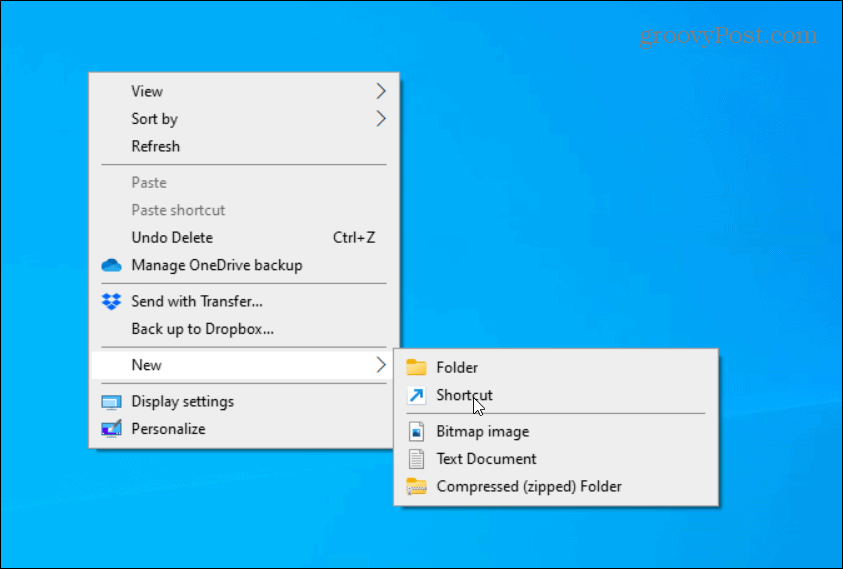
То отвара чаробњака „Креирај пречицу“. Копирајте и залепите следеће у поље „локација предмета“:
схелл схелл .еке {Д20ЕА4Е1-3957-11д2-А40Б-0Ц5020524153}
Кликните Следећи на чаробњаку за пречице након уласка на горњу путању.
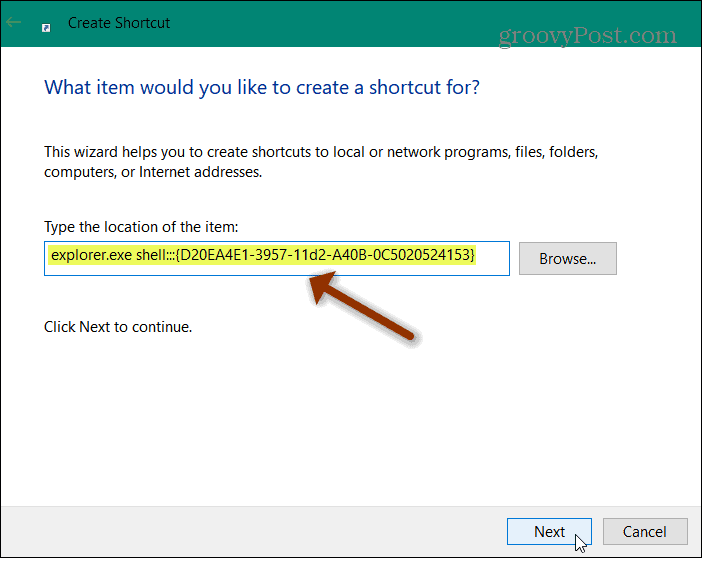
Затим укуцајте име за пречицу коју желите да користите. Нешто попут „Виндовс Тоолс“ било би очигледан избор, јер вам омогућава да се сетите чему служи пречица. Али можете му дати име како год желите. Када завршите, кликните на Заврши дугме.
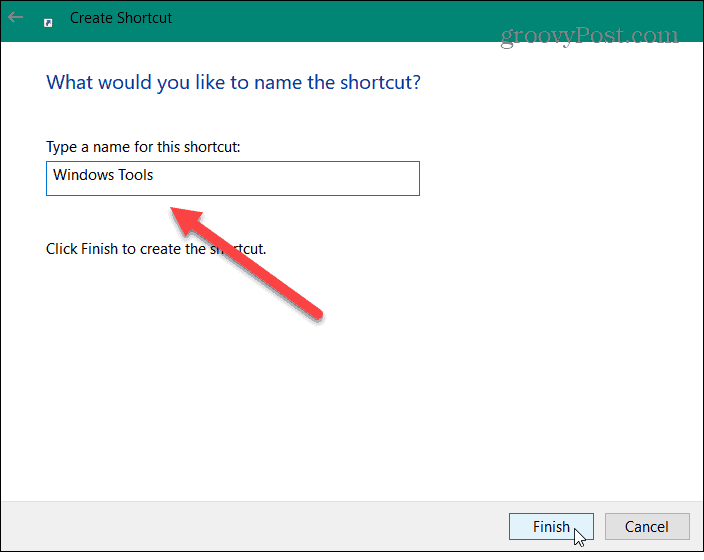
Сада, ако желите да промените икону пречице, можете. Прво кликните десним тастером миша и изаберите Својства из менија. Затим се уверите да је картица Пречица отворена и кликните на Промени икону дугме.
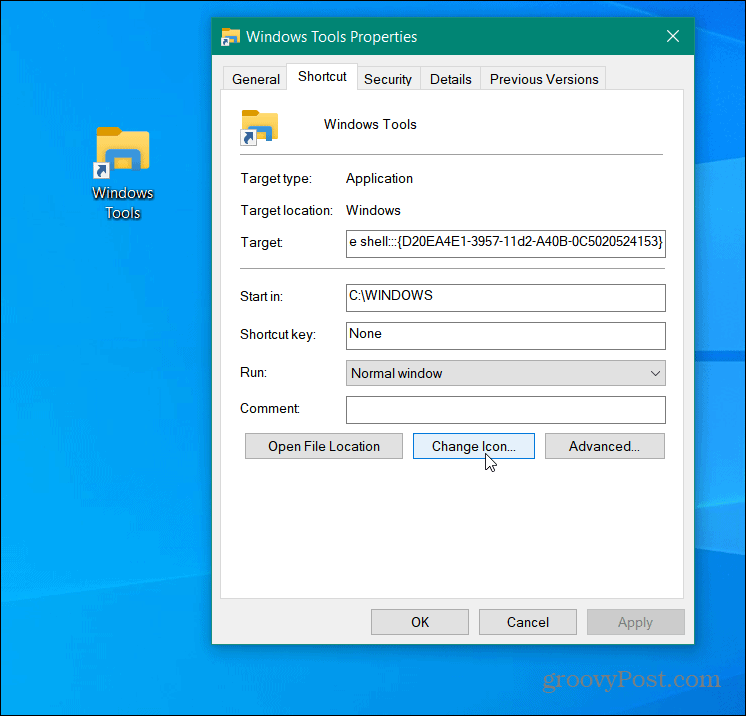
Затим одаберите неку од задатих икона пречица или додајте прилагођену икону. Белешка: Системске иконе се налазе у: ц: \ виндовс \ систем32 \ имагерес.длл
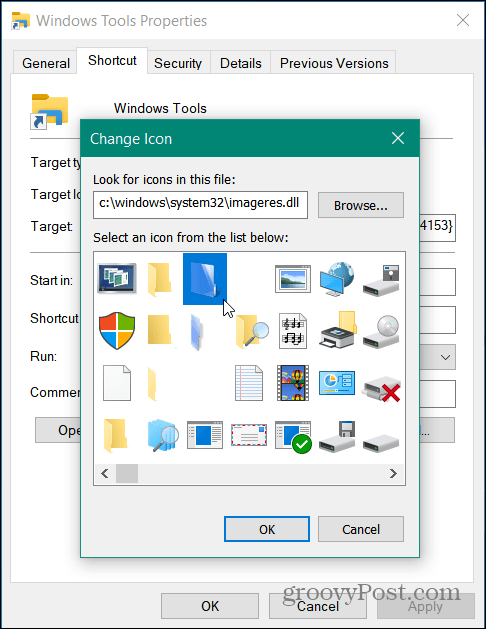
То је све. Сада имате пречицу до фасцикле Виндовс Тоолс. Такође је вредно напоменути да га можете додати на траку задатака или у мени Старт као плочицу на десној страни. Да бисте га додали, кликните десним тастером миша на пречицу коју сте креирали и изаберите било коју Закачи на таск бар или Закачите за почетак.
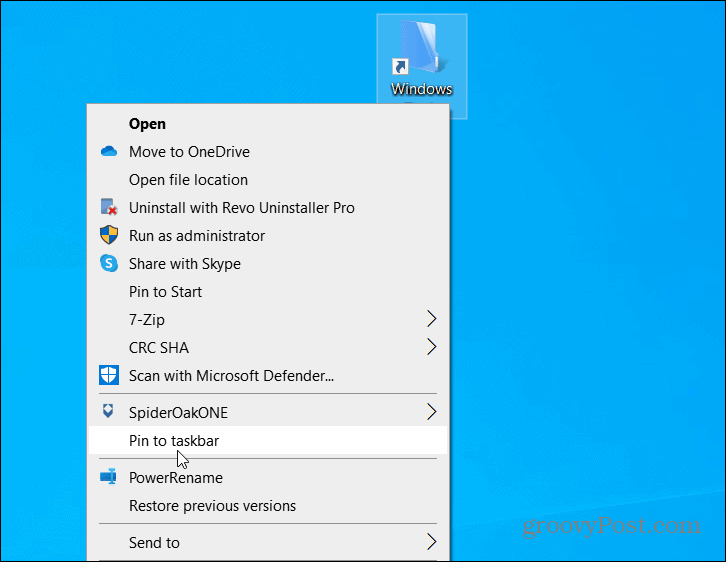
А за више информација о пречицама за Виндовс 10, погледајте наш чланак о стварању радне површине пречица до фолдера Фаворити. Или погледајте наш чланак о томе како креирајте пречицу до Девице Манагер.
Како обрисати Гоогле Цхроме кеш меморију, колачиће и историју прегледања
Цхроме одлично обавља посао чувања историје прегледања, кеш меморије и колачића да би оптимизовао перформансе прегледача на мрежи. Њен је како ...
Подударање цена у продавници: Како доћи до цена на мрежи док купујете у продавници
Куповина у продавници не значи да морате да платите веће цене. Захваљујући гаранцијама за подударање цена, можете да остварите онлине попусте током куповине у ...
Како поклонити Диснеи Плус претплату дигиталном поклон картицом
Ако сте уживали у Диснеи Плус-у и желите да га делите са другима, ево како да купите претплату на Диснеи + Гифт за ...
Ваш водич за дељење докумената у Гоогле документима, табелама и дијапозитивима
Можете лако да сарађујете са Гоогле-овим веб апликацијама. Ево вашег водича за дељење у Гоогле документима, табелама и презентацијама са дозволама ...



